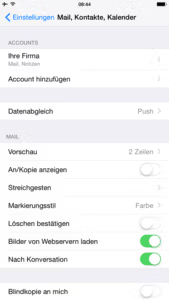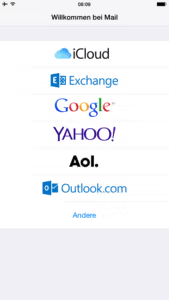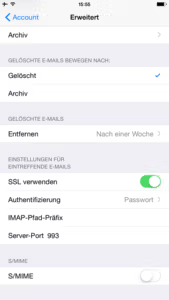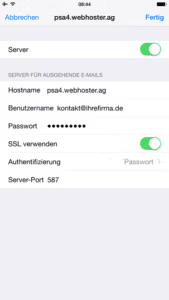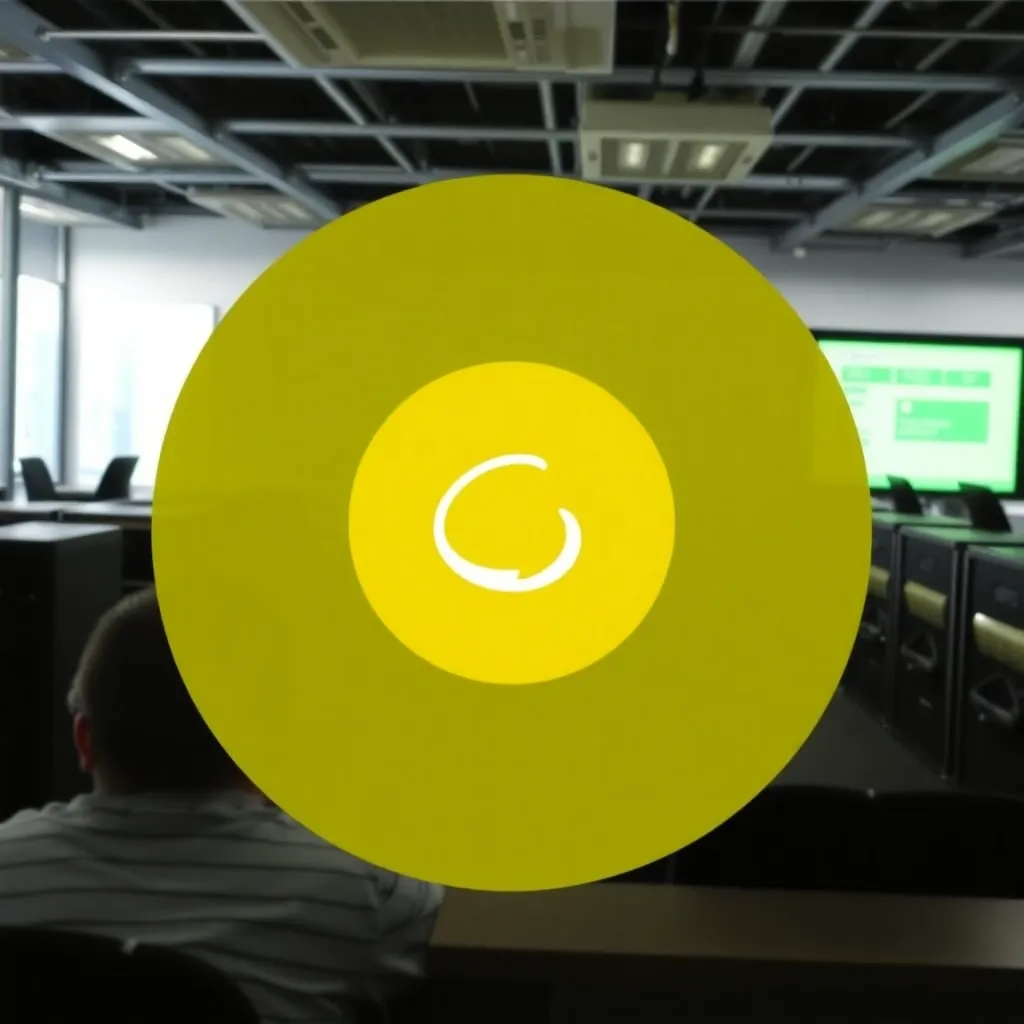Ako nastaviť E-mail Účet v iPhone
Pomocou Apple iPhone môžete prijímať a odosielať e-maily. Na tento účel musíte v smartfóne nastaviť poštovú schránku. Zariadenie iOS má vlastnú poštovú aplikáciu, ktorá podporuje všetky bežné e-mailové kontá. Aplikácia umožňuje nielen odosielať a prijímať e-maily, ale má aj ďalšie funkcie. Patrí medzi ne vytváranie priečinkov a možnosti filtrovania pre Spam alebo reklama.
Pridanie nového e-mailového konta
Prejdite na domovskú obrazovku iPhonu a kliknite na ikonu Nastavenia. Prejdite prstom nadol a otvorte položku ponuky "Mail, kontakty, kalendár". V hornom paneli vyberte položku "Pridať účet". Ak chcete použiť existujúce konto v službe iCloud, Google alebo Outlook, kliknite na príslušnú ikonu. Ak chcete pridať nové e-mailové konto, kliknite na položku "Iné".
Na ďalšej obrazovke vyberte položku ponuky "Pridať poštové konto". Vyplňte formulár úplne. Zadajte svoje meno, e-mailovú adresu, aktuálne heslo a prípadne popis svojho e-mailového konta. Popis je užitočný najmä vtedy, ak v iPhone používate viacero e-mailových kont. Sami ste si vytvorili alebo zmenili e-mailovú adresu a heslo. Po vyplnení všetkých polí kliknite na "Next".
Zadávanie údajov servera pre prichádzajúce a odchádzajúce e-maily
Teraz musíte zadať údaje servera z e-mailového konta. Na nastavenie iPhone potrebujete názov hostiteľa, používateľské meno a heslo. Všetky potrebné informácie nájdete vo svojich prístupových údajoch. Už ste ich od nás dostali. Do poľa "Názov hostiteľa" zadajte webovú adresu servera. Do poľa "Meno používateľa" jednoducho zadajte svoju e-mailovú adresu. Je to tá istá kombinácia používateľského mena a hesla, ktorú používate na prihlásenie do svojho e-mailového konta na internete. Zadajte všetky Údaje v poli "Server pre odchádzajúcu poštu" nižšie. Potom kliknite na položku "Rozšírené".
Musí byť povolené šifrovanie SSL
V rozšírených nastaveniach by ste mali pre bezpečnosť ešte raz skontrolovať, či máte aktivované aj šifrovanie SSL pre server prichádzajúcej pošty (IMAP). Iba so zapnutým šifrovaním môže iPhone načítať e-maily z vášho konta. Šifrovanie SSL môžete aktivovať jednoduchým dotykom. V ďalšom kroku by ste sa mali uistiť, že šifrovanie je aktívne aj na serveri odosielanej pošty. V poli "Autentifikácia" nižšie vyberte ako metódu možnosť "Heslo". Na odosielanie e-mailov používajte port 587.
Nakoniec opäť skontrolujte všetky položky a nastavenia. Ak je všetko zadané správne, vyberte v pravom hornom rohu položku "Hotovo". Úspešne ste dokončili nastavenie e-mailového konta v iPhone.
Prispôsobenie poštovej schránky vašim osobným potrebám
Po nastavení e-mailového konta sa môžete vrátiť na obrazovku Domov. Tam vyberte aplikáciu Mail od spoločnosti Apple. Najlepšie bude, ak si to najprv vyskúšate a pošlete e-mail priateľovi alebo známemu. Potom by vám mali odpovedať priamo. Takto si môžete byť istí, že vaše e-mailové konto funguje s iPhonom bez akýchkoľvek problémov.
Všetky dôležité predvolené priečinky, ako napríklad Doručená pošta, Koncepty a Odoslané, sú už v aplikácii Mail prítomné. Kliknutím na "upraviť" vpravo hore môžete vytvoriť ešte viac priečinkov. Rôzne miesta udržiavajú vašu schránku prehľadnú.
Odosielanie a prijímanie e-mailov pomocou iPhonu
Ak chcete pomocou iPhonu vytvoriť nový e-mail, kliknite na modrú ikonu v pravom dolnom rohu. Podobne ako v počítači môžete zadať jedného alebo viacerých príjemcov a predmet. Priamo e-mailom môžete posielať aj prílohy vo forme obrázkov a videí. Ak vám niekto pošle e-mail, automaticky sa dostane do vašej schránky. Prijaté e-maily potom môžete jednotlivo rozdeliť do vhodných priečinkov. Apple iPhone dostáva nové e-maily vždy, keď je pripojený k internetu. Aplikácia Pošta nemusí byť na tento účel stále otvorená. Ak dostanete nový e-mail, budete na to upozornení vizuálne aj akusticky. Na domovskej obrazovke v aplikácii Mail sa potom zobrazí červené číslo.